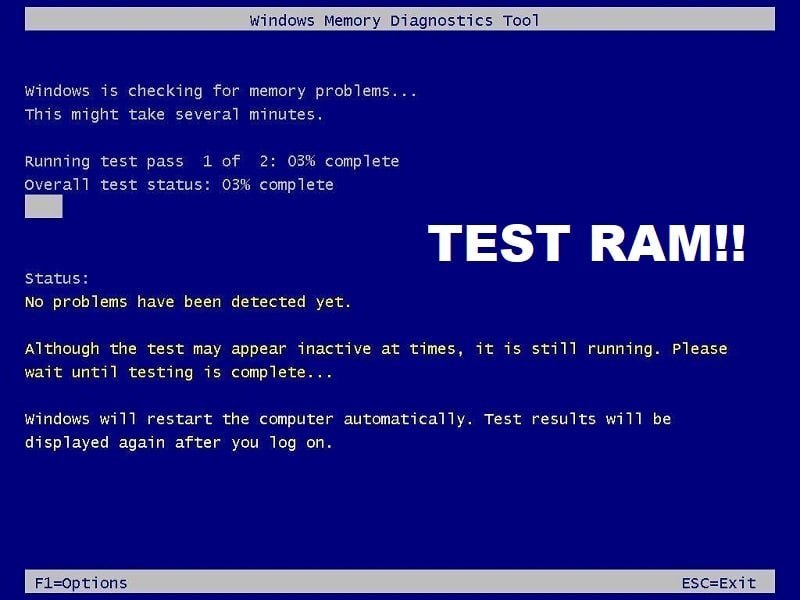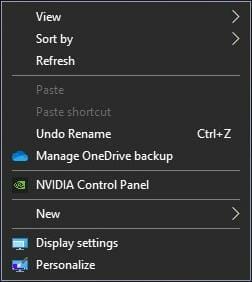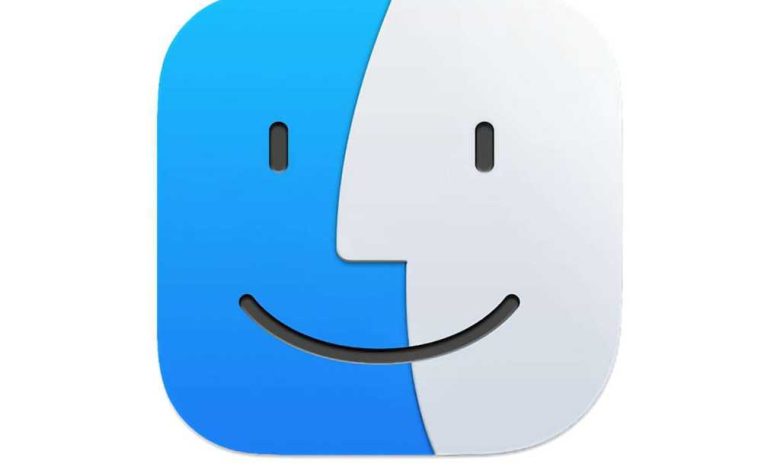
该文件块在计算机科学方面具有悠久的传统:您或独立执行的软件希望确保在必要时或使用时未修改或消除文件。由于MACOS基于UNIX,因此它在文件级别提供权限,以控制如何操纵文件以及由谁操纵。
但是MACOS长期以来一直有一种单独的方式来阻止Finder文件,该文件也可以防止终端或其他应用程序的名称进行修改,消除或更改。也可以通过终端命令行获得阻塞,解锁和状态命令。
(请记住,面向块的块与在查找器或终端中配置读取许可证文件完全不同,这意味着更改Unix权限。我建议不要使用他与之使用的文件和文件夹的阅读状态在Finder和应用程序中工作,因为Finder不尊重MACOS中通过UNIX许可证中分配的文件的许可,它通常包含其起始目录中的所有内容)。
通过Macos Big Sur中的Finder解锁和解锁
激活和停用发现器中的封锁非常简单。选择文件或文件夹,然后选择文件>获取信息;或选择几个文件或文件夹,并在选择时保留该选项存档>显示内部:该选项打开一个窗口获取多个元素的信息,称为多个元素信息。可以选择一个阻止的验证框或去删除。显示一个 - (脚本)如果所选元素处于阻塞和解锁的混合状态;点击将阻止全部文件。
MacOS过去表现出叠加的锁图标,例如Mojave的左侧;在Big Sur中,在右边,此指标不再在查找器中提供。
在Big Sur之前,被阻止的文件在Finder中的图标上叠加了阻止图像。 Big Sur仅显示“获得信息”对话框中的锁重叠。
Big Sur要求您确认消除被阻塞的文件。
该文件被阻止后,可以将其移动到查找器中,但是您无法通过应用程序更改名称或修改。可以消除它,但只有确认操作。
支持该约定的苹果和第三方应用程序还允许您阻止验证框。
这些页面和其他应用程序允许您从标题栏中阻止和解锁文档。
使用终端
如果您想通过终端在MacOS内部敲响,请开始应用程序>实用程序>终端并导航到已阻止元素的文件夹。如果您的文件在桌面上,您可以写这件事以到达那里:
cd ~/Desktop
MACOS在Unix File列表命令中使用特殊标志揭示了封锁状态,ls。输入此:
ls -lO front_door.jpeg
(那是大写字母或那里)。您可以替换front_door.jpeg骗子*要列出董事会中的所有内容,请使用另一个特定的文件名或输入Wilder模式,例如license*,这与从“许可证”开头的所有文件和文件夹一致。在所有情况下,文件名的示例都是如此。
终端将向您展示该术语uchg作为任何阻止文件的“标志”,如:
-rw-r--r--@ 1 gif staff uchg 150293 Mar 8 2020 front_door.jpeg
要阻止和解锁查找器中的文件,您可以直接修改它uchg班德拉:
- 阻止文件:
chflags uchg front_door.jpeg - 解锁文件:
chflags nouchg front_door.jpeg
如果需要另一种方法,则可以使用setfile,它允许您更改文件的属性:
- 阻止文件:
SetFile -a L front_door.jpeg(资本L) - 解锁文件:
SetFile -a l front_door.jpeg(l小写)
这篇Compuhoy文章是对Compuhoy读者Beverly发送的一个问题。
询问Compuhoy
我们已经汇总了一个问题的列表,这些列表将我们更频繁地问我们以及列的答案和链接:阅读我们经常询问的问题,以查看您的问题是否涵盖。如果没有,我们一直在寻找要解决的新问题!通过电子邮件将您的信息发送到[email protected],包括屏幕截图,如果您希望使用全名。并非所有问题都会得到回答,我们不会回答电子邮件,也无法为解决问题提供直接的建议。